Probléma
- Az ESET ikon nem látszik a tálcán vagy a telepítést követően eltűnik
- egui.exe program ütközik egy másik alkalmazással, amely megakadályozza az eset ikon létrehozatalát vagy rossz regisztrációs kulcsból történő futtatását okozza
- Videókártyával kapcsolatos probléma
- Windows 10-re történő átállás után nem látszik az ESET ikon
Megoldás
Parancssoros megoldás
Ezt a problémát a rendszerleíró adatbázis szerkesztésére szolgáló parancs segítségével oldhatja meg. A rendszerleíró adatbázis értékeinek megváltoztatása kockázatokkal jár, ezért fontos, hogy mielőtt elkezdené, készítsen biztonsági másolatot a rendszerleíró adatbázisról. Ez az eljárás a Windows bármely verziójánál alkalmazható.
- Készítsen biztonsági mentést a rendszerleíró adatbázisról.
- Indítson egy Rendszergazda jogosultságú parancssort.
- A parancssorban futtassa a következő parancsot:
reg add HKLM\Software\Microsoft\Windows\CurrentVersion\Run /t REG_SZ /v ESETSysTray /d ""%ProgramFiles%\ESET\ESET Security\egui.exe" /hide /waitservice" /f
- Ha a parancs sikeresen lefutott, akkor egy ”A művelet sikeresen befejeződött.” üzenetet kap. Az ESET ikon meg fog jelenni a tálcán.
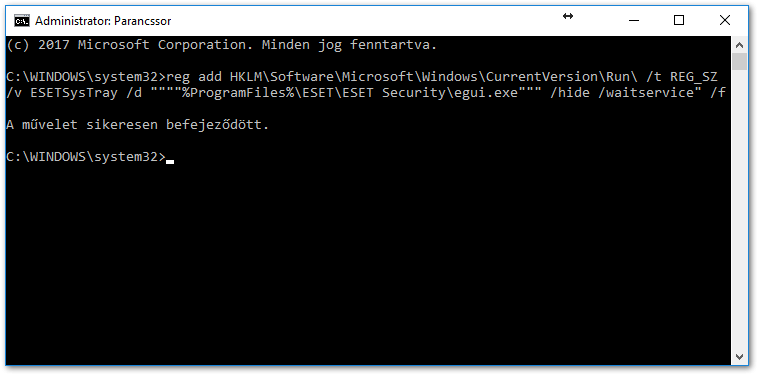
Alternatív megoldás
Ütköző program
Az egui.exe program amely az ESET program ikonját indítja el, ütközhet egy másik, vele azonos időpontban induló programmal, amely megakadályozza az egiu.exe ikon indítását. Ebben az esetben, kövesse az operációs rendszerének megfelelő alábbi lépéseket.
Windows 8/8.1/10
-
Nyomja meg a Windows gomb
 + R billentyűkombinációt..
+ R billentyűkombinációt.. -
A Futtatás ablakba írja be shell:startup, és nyomjon OK gombot.
-
Jobb kattintást követően válassza az Új → Parancsikon lehetőséget a helyi menüből.
-
Kattintson a Tallózásra és lépjen be a következő könyvtárba (verziójának megfelelően), vagy adja meg a következő elérési utat (idézőjelekkel együtt) az Adja meg az elem helyét mezőbe és kattintson a Tovább gombra:
"C:\Program Files\ESET\ESET Security\egui.exe"
10-es vagy korábbi verzió esetén:"C:\Program Files\ESET\ESET NOD32 Antivirus\egui.exe" vagy "C:\Program Files\ESET\ESET Smart Security\egui.exe"
-
Írja be az egui szót az Adja meg a parancsikon nevét mezőben, majd kattintson a Befejezés gombra. Indítsa el az egui programot, így az ikonnak meg kell jelennie.
-
Indítsa újra a számítógépet. Az ESET ikonjának meg kell jelennie az óra melletti részen.
Windows Vista/7
-
Kattintson a Start → Számítógép ikonra és lépjen be a következő könyvtárba: C:\ProgramData\Microsoft\Windows\Start Menu\Programs\Startup
-
Kattintson jobb gombbal és válassza az Új → Parancsikon lehetőséget a helyi menüből.
-
Kattintson a Tallózásra és lépjen be a következő könyvtárba (a verziójának megfelelően), vagy adja meg a következő elérési utat (idézőjelekkel együtt) az Adja meg az elem helyét mezőbe és nyomja meg a Tovább gombot:
"C:\Program Files\ESET\ESET Security\egui.exe"
10-es vagy korábbi verzió esetén:"C:\Program Files\ESET\ESET NOD32 Antivirus\egui.exe" or "C:\Program Files\ESET\ESET Smart Security\egui.exe"
-
Írja be az egui szót az Adja meg a parancsikon nevét mezőben, majd kattintson a Befejezés gombra. Indítsa el az egui programot, így az ikonnak meg kell jelennie.
-
Indítsa újra a számítógépet. Az ESET ikonjának meg kell jelennie az óra melletti részen.
Windows XP
-
Kattintson a Start → Saját gép ikonra és lépjen be a következő könyvtárba: C:\Documents and Settings\All Users\Start Menu\Programs\Startup
-
Kattintson jobb gombbal és válassza az Új → Parancsikon lehetőséget a helyi menüből.
-
Kattintson a Tallózásra és lépjen be a következő könyvtárba (verziójának megfelelően), vagy adja meg a következő elérési utat (idézőjelekkel együtt) az Adja meg az elem helyét mezőbe és nyomja meg a Tovább gombot:
"C:\Program Files\ESET\ESET Security\egui.exe"
10-es vagy korábbi verzió esetén:"C:\Program Files\ESET\ESET NOD32 Antivirus\egui.exe" or "C:\Program Files\ESET\ESET Smart Security\egui.exe"
-
Írja be az egui szót az Adja meg a parancsikon nevét mezőben, majd kattintson a Befejezés gombra. Indítsa el az egui programot, így az ikonnak meg kell jelennie.
-
Indítsa újra a számítógépet. Az ESET ikonjának meg kell jelennie az óra melletti részen.
Ha az ikon a fenti lépéseket követően sem jelenik meg, akkor folytassa az alább leírtakkal.
Hiányzó videókártya driver(ek)
- Távolítsa el és teleptse újra ESET programját.
-
Lépjen kapcsolatba videókártyája gyártójával, a driverfrissítés kapcsán.
Kapcsolatfelvétel a terméktámogatásunkkal: Az ESET magyarországi csapata.